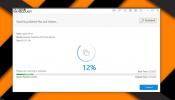Kaip išjungti funkciją „Saugiai pašalinti aparatūrą“ sistemoje „Windows 10“
Jau daugelį metų mums patariama niekada neišjungti USB iš kompiuterio. Jis turi būti tinkamai išmestas, o jei įrenginį naudoja programa ar procesas, „Windows“ neleidžia jums jo pašalinti. Pasirodo, galite išjungti šią savybę ir tiesiog išjunkite USB arba išorinį įrenginį. Štai, kaip „Windows 10“ galite išjungti funkciją „Saugiai pašalinti aparatūrą“.
Jums to nereikia daryti sistemoje „Windows 10 1809“, nes tai yra numatytasis nustatymas.
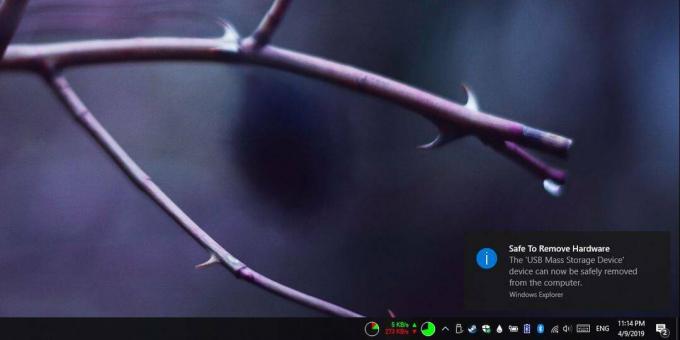
Išjungti „Saugiai pašalinti aparatūrą“
Prijunkite išorinį atminties įrenginį prie savo „Windows 10“ asmeninio kompiuterio. Atidarykite Disko tvarkymo programą. Galite jo ieškoti „Windows“ paieškoje. Paieškos rezultatuose nebus rodoma Disko tvarkymo programa pagal pavadinimą. Kaip rezultatas, pamatysite „Sukurti ir formatuoti standžiojo disko skaidinius“. Pasirinkite tai ir bus atidaryta Disko tvarkymo programa.
Kai atidarysite disko tvarkymo programą, dešiniuoju pelės mygtuku spustelėkite išorinio įrenginio pavadinimą skydelyje apačioje. Dešiniuoju pelės mygtuku spustelėkite disko laikmenos juostą. Dešiniuoju pelės mygtuku spustelėkite jo pavadinimą ir kontekstiniame meniu pasirinkite Ypatybės.

„Properties“ lange eikite į skirtuką Policies. Galima konfigūruoti dvi strategijas, tačiau aktuali yra „pašalinimo politika“. Pasirinkite „Greito pašalinimo (numatytoji)“ politiką. Ši politika, matanti kaip numatytąją, jau gali būti pasirinkta. Jei ne, pasirinkite jį ir spustelėkite Gerai.
Kai atliksite šį pakeitimą, turėsite iš naujo paleisti kompiuterį, kad jis būtų pritaikytas.
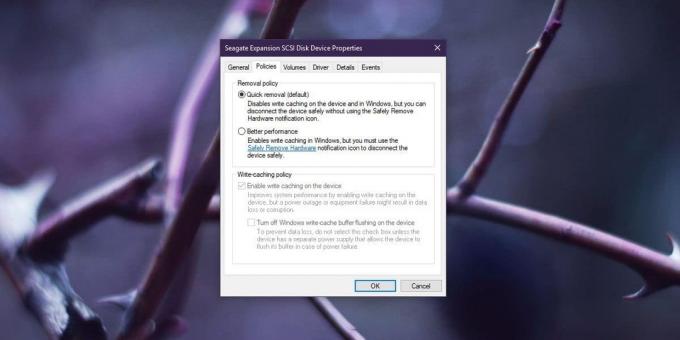
Taikydami šią politiką galite pašalinti išorinį saugojimo įrenginį jo neišmesdami. Jei bandysite jį išstumti, „Windows 10“ vis dėlto jį sustabdys ir leis jums jį pašalinti. Kai kuriais atvejais, galite pamatyti pranešimą, kuriame sakoma, kad įrenginio negalima sustabdyti, nes jis naudojamas. Jūs turite ignoruoti pranešimą, jei norite, ir vis tiek tiesiog pašalinkite įrenginį.
Rašykite talpyklą išoriniams diskams
Rašyti talpyklą leidžia jūsų sistemai veikti greičiau, kai ji turi veikti su išoriniu disku. Jis renka komandas, išsiųstas į įrenginį į jūsų RAM, kad išorinis įrenginys galėtų jas skaityti / gauti, kai jis bus parengtas. Jūsų sistema gali sugebėti skaityti / rašyti komandas greičiau nei išorinis diskas, o talpyklos įrašymas leidžia dirbti be pastebimų skirtumų.
Išjungę rašymo talpyklą, pasiekdami išorinius diskus, greičiausiai lėtės skaitymo / rašymo laikas. Jei jau turite įprotį saugiai pašalinti išorinius diskus, geresniam našumui galite įjungti rašymo talpyklą.
Paieška
Naujausios žinutės
Nustatykite sistemos paleidimo, užmigdymo, pristabdymo ir išjungimo laikmatį [„Windows“]
Kai kurios programos, kurios tvarko ilgus procesus, pavyzdžiui, „to...
„RemoRecover“: patikimai atkurkite failus, nuotraukas ir disko skaidinius
Operacinės sistemos paprastai siūlo būdą, kaip užšifruoti duomenis,...
Perjunkite „Visual Studio 2010“ nustatymų failus naudodami „Nustatymų perjungiklis“
Kaip ir ankstesnės versijos, „Visual Studio 2010“ palaiko „Visual S...

![Nustatykite sistemos paleidimo, užmigdymo, pristabdymo ir išjungimo laikmatį [„Windows“]](/f/8ac4f4eb24df6194d5baae323392141e.jpg?width=680&height=100)